| 일 | 월 | 화 | 수 | 목 | 금 | 토 |
|---|---|---|---|---|---|---|
| 1 | 2 | 3 | 4 | |||
| 5 | 6 | 7 | 8 | 9 | 10 | 11 |
| 12 | 13 | 14 | 15 | 16 | 17 | 18 |
| 19 | 20 | 21 | 22 | 23 | 24 | 25 |
| 26 | 27 | 28 | 29 | 30 | 31 |
- 갤럭시워치3
- 로봇청소기추천
- LG그램2023
- 레노버씽크패드
- LG그램2022
- 맥북에어M2
- 갤럭시워치6클래식
- 비교
- 가벼운노트북
- ExpressVPN
- 게이밍노트북
- 아이패드프로6세대12.9인치
- 대학생노트북
- 갤럭시탭S8울트라
- 에어팟3세대
- 사용법
- 인강용태블릿
- 출시일
- 아이폰15
- 노트북추천
- 아이패드에어5세대
- 16인치노트북
- 고성능노트북
- 15인치노트북
- 갤럭시탭s8
- 추천
- 스펙
- 삼성노트북
- 사무용노트북
- 애플워치울트라
- Today
- Total
테크톡_정보공간
아이폰 텍스트 대치 귀여운 하트 특수문자 이모티콘 그리고 갤럭시 텍스트 대치도 단축어 사용법. 본문

핸드폰을 조금 더 간단하게 사용하기 위해서 많은 분들이 자주 사용하는 단어를 단축어로 지정해 놓고 사용하는 분들이 많습니다.
현재 아이폰과 갤럭시 스마트폰을 사용하고 있는 분들을 위해서 텍스트 대치 설정 및 사용법과 귀여운 하트 특수문자 이모티콘 설정하는 방법까지 알아보겠습니다.

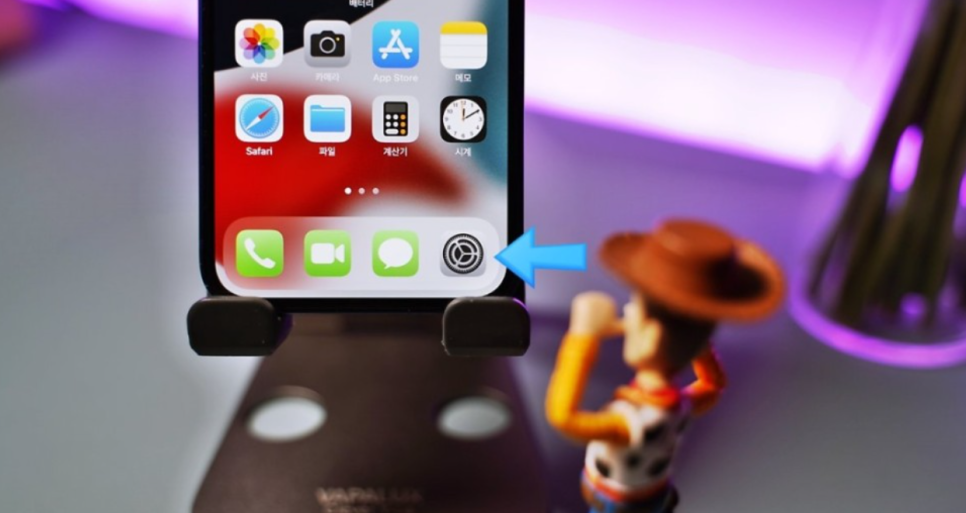
1. 아이폰 설정 앱으로 진입합니다. 아이폰 설정은 톱니바퀴 모양의 앱에서 가능하니 잘 보이는 곳에 위치해 놓으면 사용하는데 편리하다는 점 참고가 되었으면 합니다.
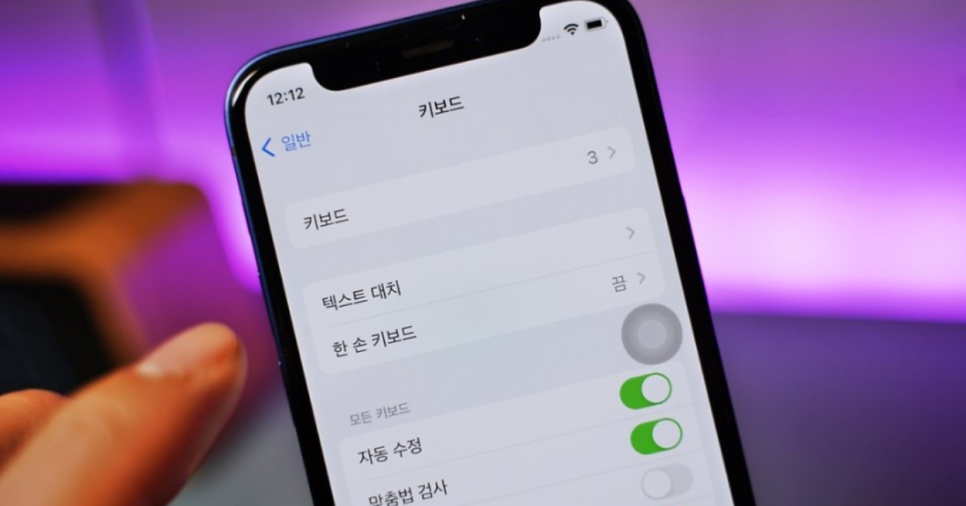
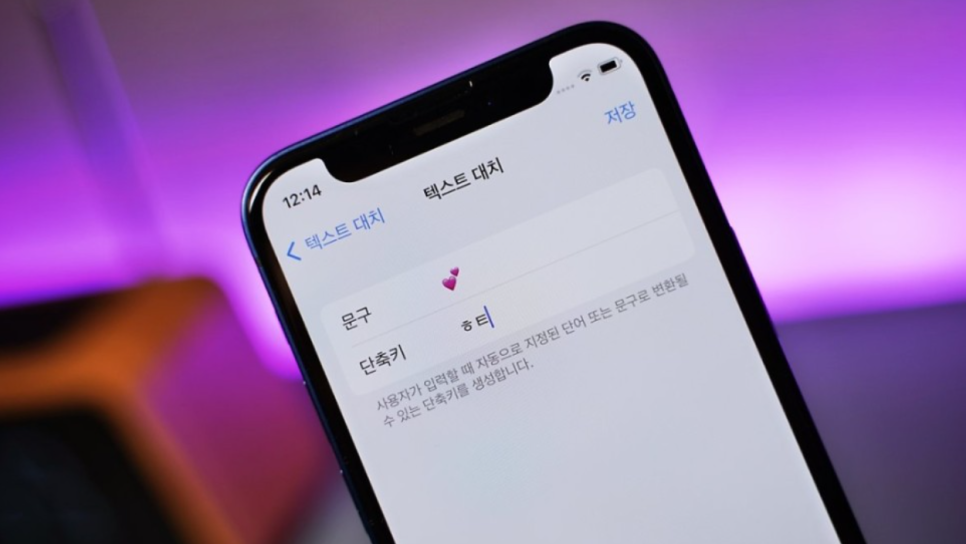
3. 문구 = 각종 이모티콘 혹은 완성 문장을 입력하면 되는데요. 많은 분들이 특수문자를 입력할 때 키보드로 입력해서 들어가는 걸 귀찮아하기 때문에 귀여운 하트 특수문자 이모티콘 등을 많이 활용합니다. 그래서 필자도 하트 특수문자를 입력했습니다.
단축키 = 말 그대로 빠르게 입력할 수 있게 입력하는 곳으로 필자가 하트 특수문자 이모티콘을 초성으로 'ㅎㅌ' 입력으로 설정을 완료했습니다. 아이폰 텍스트 대치 사용법 크게 어렵지 않으니 한번 사용해 보시기 바랍니다.
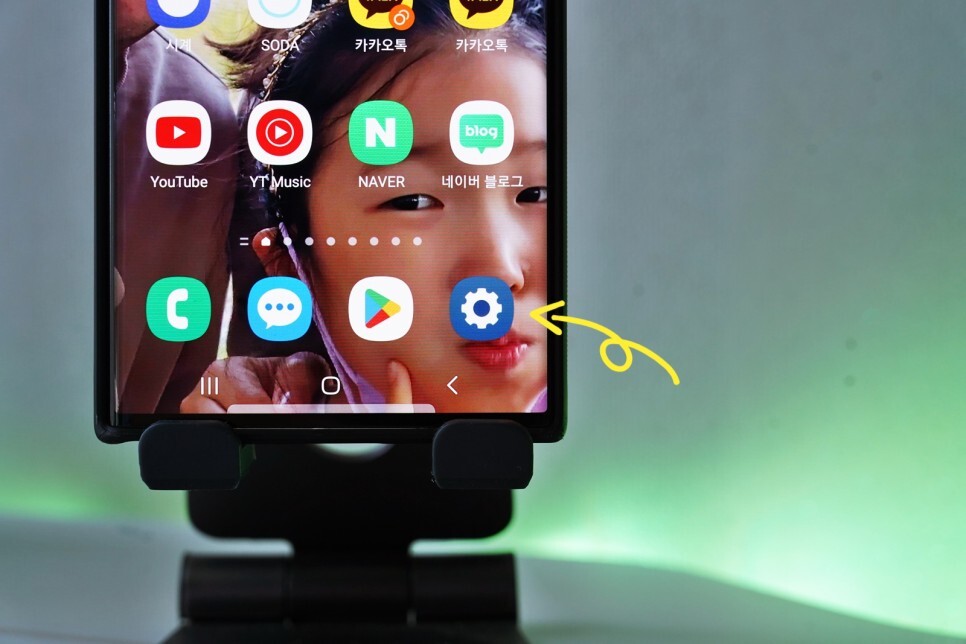
갤럭시 스마트폰에는 텍스트 대치로 사용할 수 있는 기능으로 단축어가 있습니다. 설정법을 단계별로 알려드릴 테니 참고해 보세요.
1. 설정을 진입합니다.
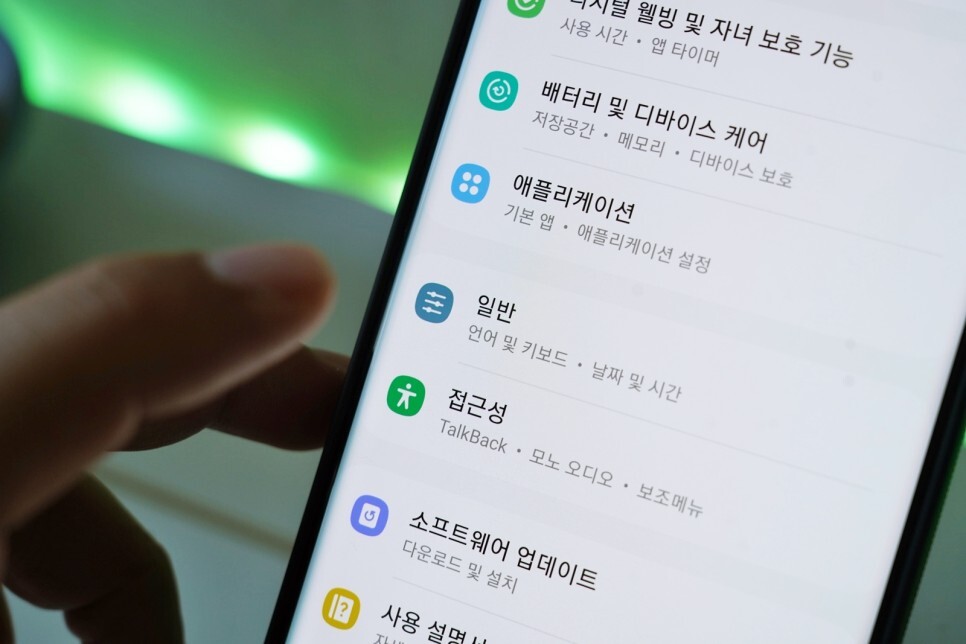
2. 일반으로 진입합니다. 참고로 일반에는 언어 및 키보드, 날짜 및 시간 설정을 변경할 수 있습니다.
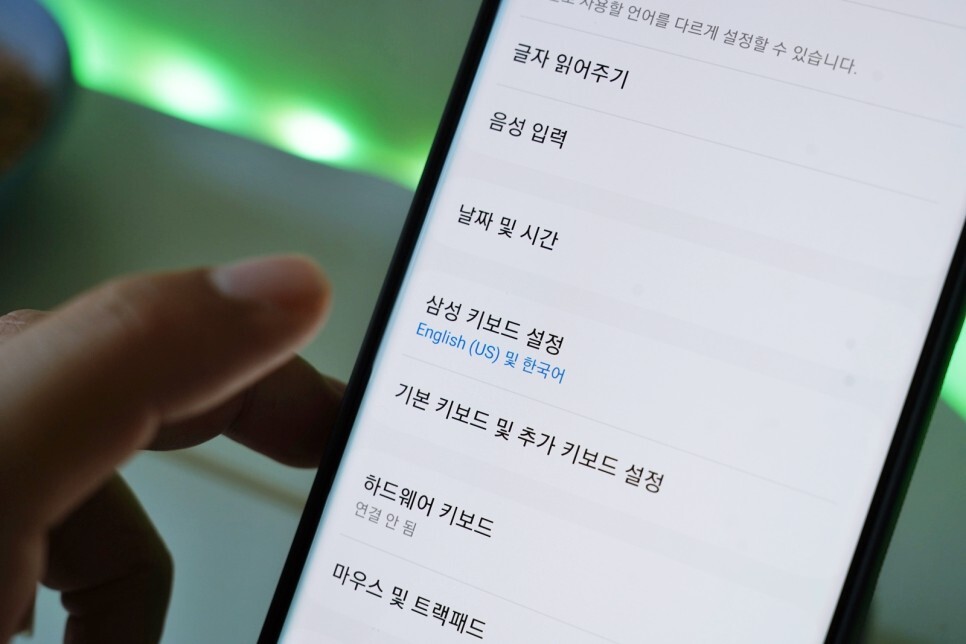
3. 삼성 키보드 설정으로 진입합니다. 삼성 키보드 설정에 진입하게 되면 언어 및 키보드 형식 설정부터 스마트 입력으로 문구 추천, 이모지 추천 등 다양한 키보드 설정을 지원해 줘 사용자 취향에 맞게 커스터마이징해서 사용할 수 있습니다.
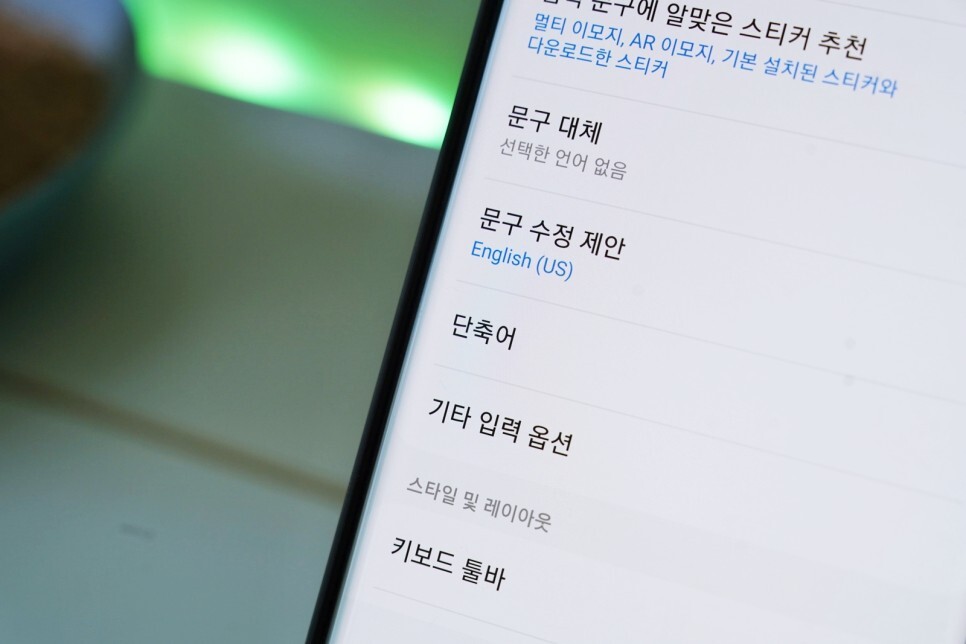
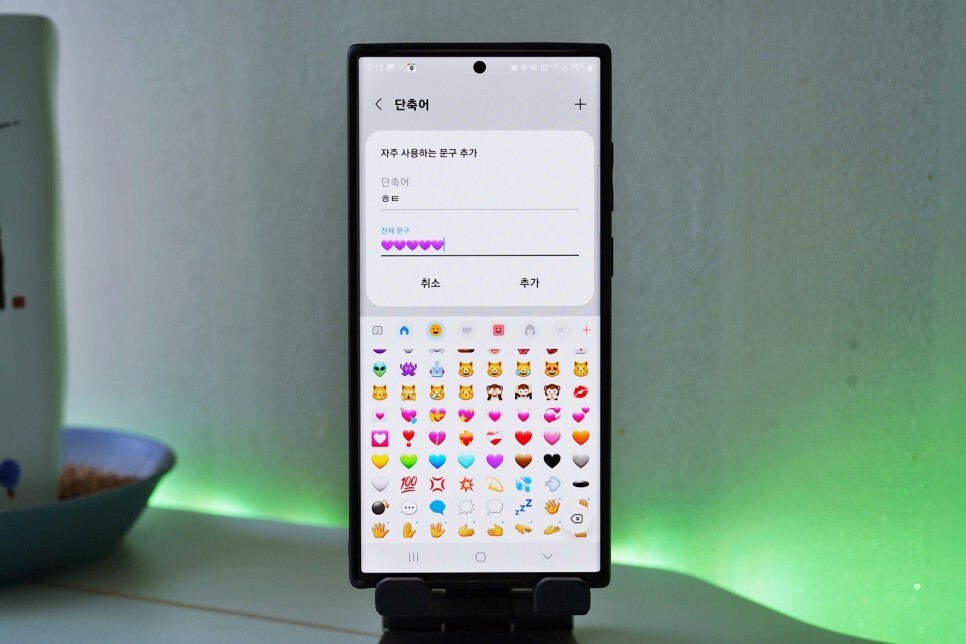
4. 단축어로 진입해서 우측 상단 + 버튼을 눌러서 단축어와 전체 문구에 귀여운 하트 혹은 특수문자 이모티콘을 입력하면 갤럭시 단축어 설정 완료로 아이폰과 동일한 텍스트 대치로 사용할 수 있습니다. 갤럭시 텍스트 대치 설정은 아래 영상으로도 준비해 봤으니 헷갈리는 분들은 참고해 보세요.
'IT기기' 카테고리의 다른 글
| 방사선 측정 및 조사 산업용 드론 추천. Flyability Elios 3 RAD PAYLOAD. (0) | 2023.09.06 |
|---|---|
| 갤럭시 제트Z 플립3세대 삼성페이 교통카드 오류 나면 삭제 및 등록 사용법. (0) | 2023.09.05 |
| 레노버 요가 프로 7i 14IRH 인텔 13세대 14인치 사무용 노트북 추천 사용기. (1) | 2023.09.04 |
| 넷기어A8000 와이파이6/6E 무선랜카드 사용기. (1) | 2023.09.04 |
| 아이폰15 한국출시일 아이폰15프로 지문인식, 디자인과, 가격, c타입 확인, (1) | 2023.09.02 |




